Bir OST dosyasını başka bir bilgisayarda açabilir miyim?
Yayınlanan: 2020-02-03Çevrimdışı Depolama Tablosu veya OST , Outlook'a bir e-posta hesabı eklediğinizde oluşturulan bir Outlook Veri Dosyasıdır (.ost). Microsoft Exchange Server Posta Kutusunda depolanan tüm e-posta öğelerinizin ve eklerinizin yerel bir kopyasını saklar.
Outlook Veri Dosyası, Outlook kullanıcılarının e-postalarına, eklerine, notlarına, takvimine, kişilerine ve taslak iletilerine erişmesine veya sistem çevrimdışı olduğunda bile bunları göndermesine olanak tanır.
Sistem internete bağlanır bağlanmaz OST dosyası Exchange sunucusuyla senkronize olur ve çevrimdışı yapılan tüm değişiklikler Exchange sunucusunda güncellenir. Sistem çevrimdışıyken gönderilen e-postalar da Exchange sunucusu üzerinden eşitlenir ve alıcı(lar)a iletilir.
Bir OST Dosyasını Başka Bir Bilgisayarda Açma veya Alma
Belirli kullanıcı hesabına bir OST dosyası eklenir ve Outlook hesabını oluşturmak veya eklemek için kullanılan bilgisayara bağlanır. Bu nedenle, bir OST dosyasını doğrudan başka bir bilgisayarda açamaz veya içe aktaramazsınız.
Bir OST dosyasını başka bir PC'de açmak ve içe aktarmak için, onu Kişisel Depolama Tablosu veya PST dosya biçimine dönüştürmeniz gerekir.
PST Dosyası Nedir?
Bir PST dosyası aynı zamanda bir Outlook Veri Dosyasıdır. Ancak OST'den farklı olarak, bir PST, Outlook İçe Aktarma/Dışa Aktarma Sihirbazı kullanılarak herhangi bir PC veya Outlook profiline kolayca dışa ve içe aktarılabilir. Bu Outlook Veri Dosyası (.pst), birisi kuruluşunu veya sistemini değiştirmek istediğinde veya zaten değiştirdiğinde Outlook e-postalarının ve posta öğelerinin taşınmasını kolaylaştırır. Kullanıcılar, Outlook profillerinde ve IMAP, Exchange veya Office 365 hesaplarında birden çok PST dosyasını içe aktarabilir.
Bir OST dosyasını PST'ye Dönüştürme Adımları
Bir OST dosyasını PST'ye dönüştürmenin iki yöntemi vardır. OST Outlook Veri Dosyanızı dönüştürmek ve başka bir bilgisayarda açmak için bunları izleyin
Yöntem 1: Outlook OST'sini PST Dosyasına El İle Dışa Aktarın
OST dosyasını Outlook'u kullanarak dışa aktarmak için şu adımları izleyin:
NOT: Bir hesap bozuksa veya Exchange sunucusundan silinmişse, yetim kalmış bir OST dosyasını dönüştürmek için ikinci yöntemi izleyin.
- Outlook'u açın
- 'Dosya>Aç ve Dışa Aktar>İçe Aktar/Dışa Aktar' seçeneğine gidin' Bir dosyaya aktar'ı seçin ve ' İleri'ye tıklayın. '
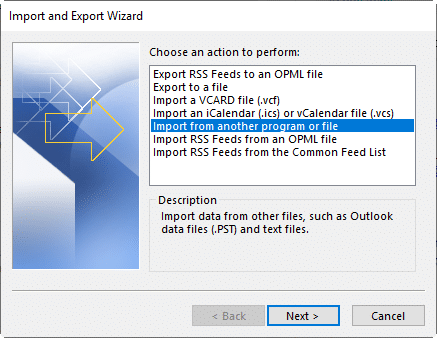
- ' Outlook Veri Dosyası (.pst) ' öğesini seçin ve ' İleri'ye tıklayın. '
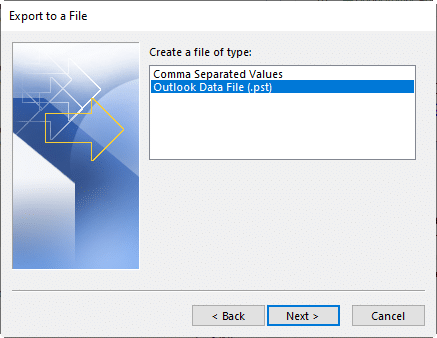
- Dışa aktarmak istediğiniz posta hesabını seçin. Ayrıca ' Gelen Kutusu ' veya ' Gönderilmiş Öğeler ' gibi belirli posta öğelerini seçebilir ve bunları dışa aktarabilirsiniz (her seferinde bir öğe)
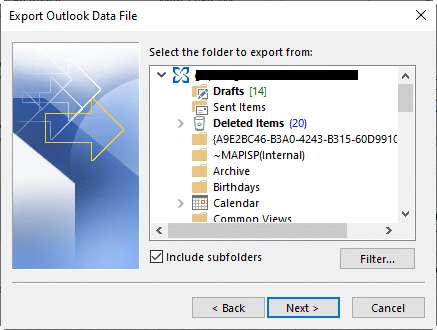
- Her şeyi dışa aktarmak istiyorsanız ' Alt klasörleri dahil et' seçeneğini işaretleyin veya öğeleri daha spesifik e-posta öğelerini dışa aktarmak için ' Filtrele… ' düğmesini kullanın.
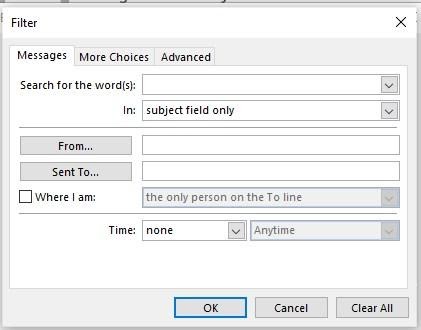
- Bir kaydetme konumu seçmek için ' İleri ' ye ve ardından ' Gözat ' a tıklayın
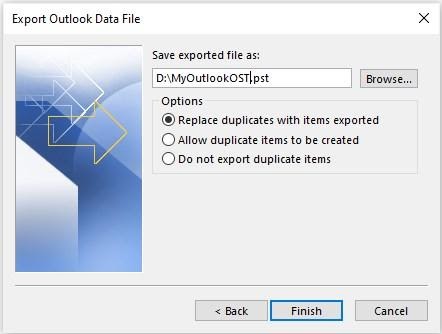
- Burada' ayrıca değiştirmeyi, izin vermeyi veya yinelenen posta öğelerini dışa aktarmayı veya oluşturmayı önlemeyi de seçebilirsiniz.
- ' Bitir'i tıklayın
- PST dosyasını yetkisiz içe aktarmadan korumak için bir parola girin. Bu adım isteğe bağlıdır.
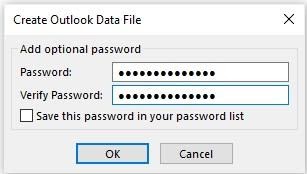
- Outlook Veri Dosyanızı dışa aktarmaya başlamak için ' Tamam'ı tıklayın.
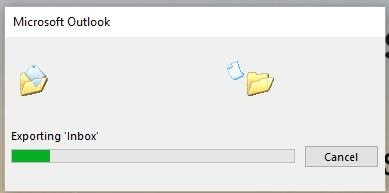
NOT: Dışa aktardıktan sonra, PST dosyasını başka bir PC veya Outlook hesabına aktarmak için aşağıdaki adımları izleyin .Yöntem 2: OST için Stellar Dönüştürücüyü Kullanma
Bu, bir OST Outlook Veri Dosyasını PST dosya biçimine dönüştürmek için daha kolay ve anlaşılır bir yöntemdir.
OST için Stellar Converter, artık veya çevrimdışı OST dosyalarını ilgili PST'lere aktarmanıza izin veren, kullanımı kolay bir OST dönüştürücü aracıdır. Ayrıca, şifrelenmiş bir OST dosyasını doğrudan farklı bir Outlook profiline veya Live Exchange ve Office 365 hesaplarına aktarmanıza olanak tanır; yazılımın Teknisyen sürümünü gerektirir.

OST için Stellar Converter kullanarak OST'yi PST'ye dönüştürme adımları:
- OST yazılımı için Stellar Converter'ı indirin, kurun ve çalıştırın
- ' Gözat ' üzerine tıklayın ve OST dosyasını seçin. Alternatif olarak, sisteminizde bulunan tüm OST dosyalarını bulmak için 'Bul' seçeneğini kullanabilirsiniz.' Dönüştür'ü tıklayın
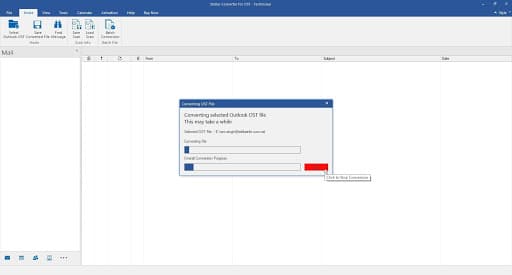
- Dönüştürmeden sonra bir mesaj kutusu belirir. ' Tamam'ı tıklayın
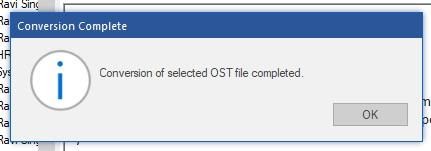
Taramadan sonra, üç bölmeli bir pencerede orijinal içeriği ve ekleri ile birlikte tüm e-postaların bir önizlemesini görebilirsiniz.' Ana Sayfa ' altındaki ' Dönüştürülen Dosyayı Kaydet ' düğmesini tıklayın . Birden çok kaydetme seçeneğine sahip bir iletişim kutusu belirir
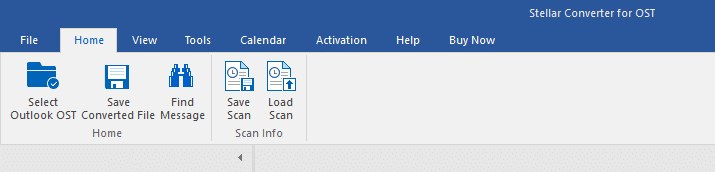
- ' Seçenekleri Kaydet 'den ' PST ' seçeneğini seçin . Ayrıca PST dosyasını sıkıştırmak veya bölmek ve kaydetmek için ' Gelişmiş Seçenekler'den bir seçenek belirleyebilirsiniz.
- PST'yi kaydetmek istediğiniz konumu seçmek için ' Gözat 'a tıklayın ve ' Tamam'a tıklayın. '
- Başka bir bilgisayarda Outlook'u açın ve yeni bir hesap ekleyin veya mevcut Exchange hesabınızda oturum açın
- ' Dosya>Aç ve Dışa Aktar>İçe Aktar/Dışa Aktar' seçeneğine gidin
- ' Başka bir programdan veya dosyadan içe aktar'ı seçin ve ' İleri'ye tıklayın. '
- ' Outlook Veri Dosyası (.pst) ' öğesini seçin ve ' İleri'ye tıklayın. '
- PST dosyasına göz atın ve seçin. Yine, yinelenen öğeleri içe aktarmak mı yoksa mevcut posta öğelerini PST'deki yinelenen öğelerle değiştirmek mi istediğinizi seçin.
- ' İleri 'yi tıklayın ve Outlook Veri Dosyasını içe aktarmak istediğiniz e-posta klasörünü seçin.
- ' Bitir'e tıklayın . PST parola korumalıysa, Outlook hesap klasörünüze posta öğelerini içe aktarmaya başlamak için parolayı girin
- Vergi hazırlık hizmetleri, zaten var olan ücretsiz dosyalama yazılımını ortaya çıkarmak zorunda kaldı
- MacOS Catalina bir grup Adobe ürününü kırdı – işte kontrol etmek için en iyi alternatifler
- “Düşük teknoloji” çalışanları yüksek teknoloji yazılımlarını nasıl kullanıyor?
- Yüz tanıma yazılımını alt etmek mi istiyorsunuz? Juggalo ol
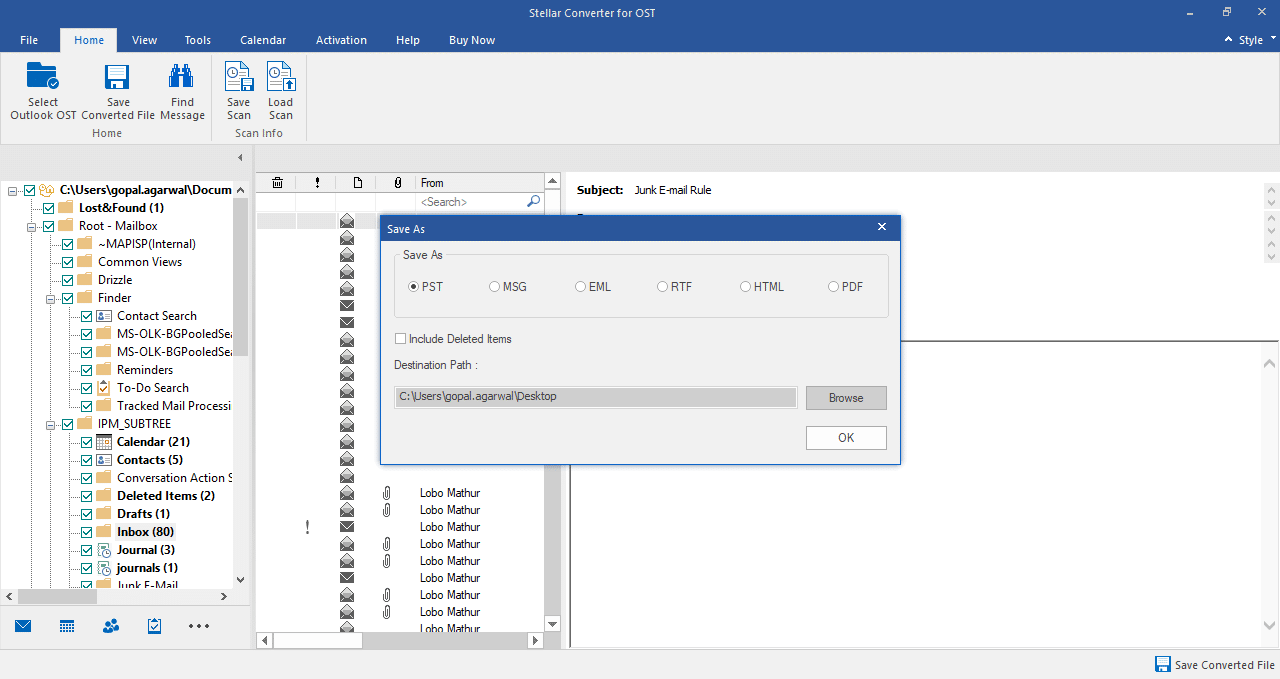
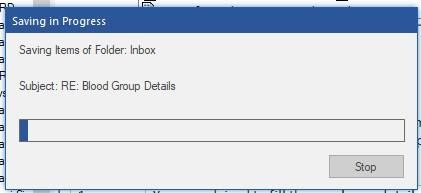
OST için neden Stellar Converter'ı seçmelisiniz?
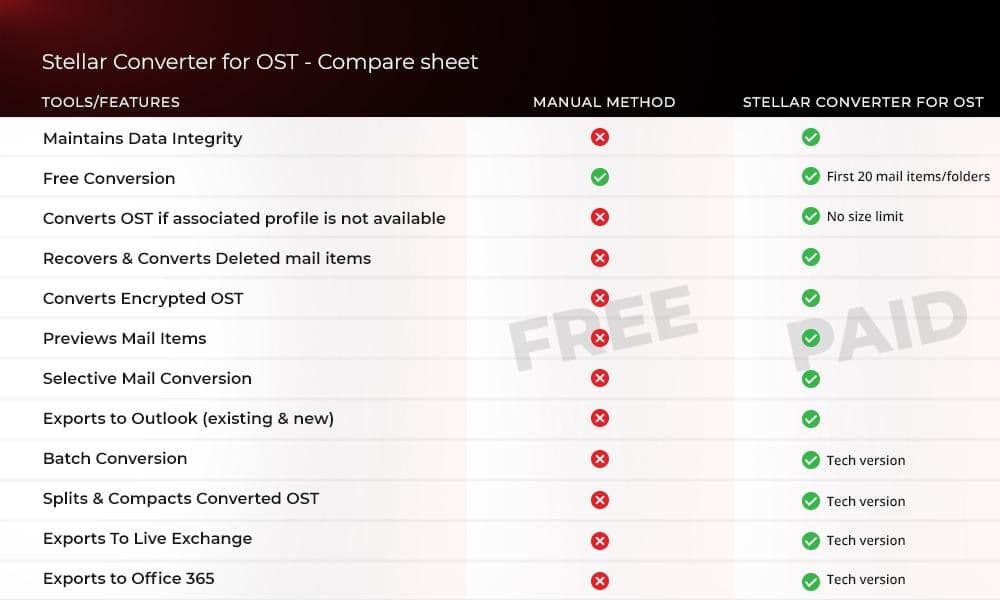
Dönüştürülen Outlook Veri Dosyasını başka bir PC'ye veya Outlook Hesabına Aktarma Adımları
PST dosyasını başka bir bilgisayarda açmak veya içe aktarmak için şu adımları izleyin:
Çözüm
Bir OST Outlook Veri Dosyasını başka bir bilgisayara kopyalayıp taşıyabilirken, bir OST'yi doğrudan farklı bir bilgisayarda açamaz veya farklı bir Outlook hesabına aktaramazsınız. Bir OST dosyasını başka bir PC'de veya Outlook profilinde açmak veya içe aktarmak için dosyanın başka bir Outlook Veri Dosyası biçimine, yani PST'ye (Kişisel Depolama Tablosu) dönüştürülmesi gerekir.
Bunun için Outlook İçe/Dışa Aktarma Sihirbazını kullanabilirsiniz . Ancak bu, yalnızca mevcut Outlook veya Exchange hesabınızda oturum açabiliyorsanız çalışır. Exchange veya Outlook profiliniz bozuksa veya Posta Kutusu sunucusundan silinmişse, yetim kalmış bir OST dosyasını PST'ye dönüştürmek için Stellar'ın OST dönüştürücü aracını kullanın.
Araç ayrıca OST dosyalarını doğrudan Live Exchange, Office 365 veya farklı Outlook hesaplarına aktarmanıza da olanak tanır. Ayrıca şifreli OST'leri dönüştürür ve dışa aktarır ve toplu OST dosya dönüştürmeyi destekler.
Bu konuda herhangi bir fikriniz var mı? Aşağıdaki yorumlarda bize bildirin veya tartışmayı Twitter veya Facebook'a taşıyın.
